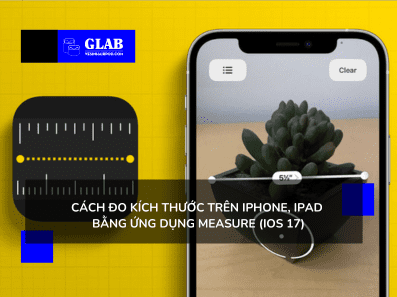Cách Đo Kích Thước Trên iPhone, iPad Bằng Ứng Dụng Measure (iOS 17)
Bạn đã biết cách đo kích thước bằng ứng dụng Measure trên iPhone, iPad chưa ? Đã qua rồi cái thời bạn phải tìm thước dây mỗi khi cần đo thứ gì đó. Với iPhone, bạn có thể sử dụng ứng dụng Measure để đo nhiều kích thước của một đối tượng trong một phiên bản. Cho dù bạn đang đo đồ nội thất, kiểm tra mức độ treo tranh. Hay chỉ tò mò về kích thước của đồ vật, ứng dụng, bạn đề có thể làm được tất cả ! Hãy đọc tiếp bài viết này để tìm hiểu cách sử dụng ứng dụng Measure trên iPhone, iPad của bạn.
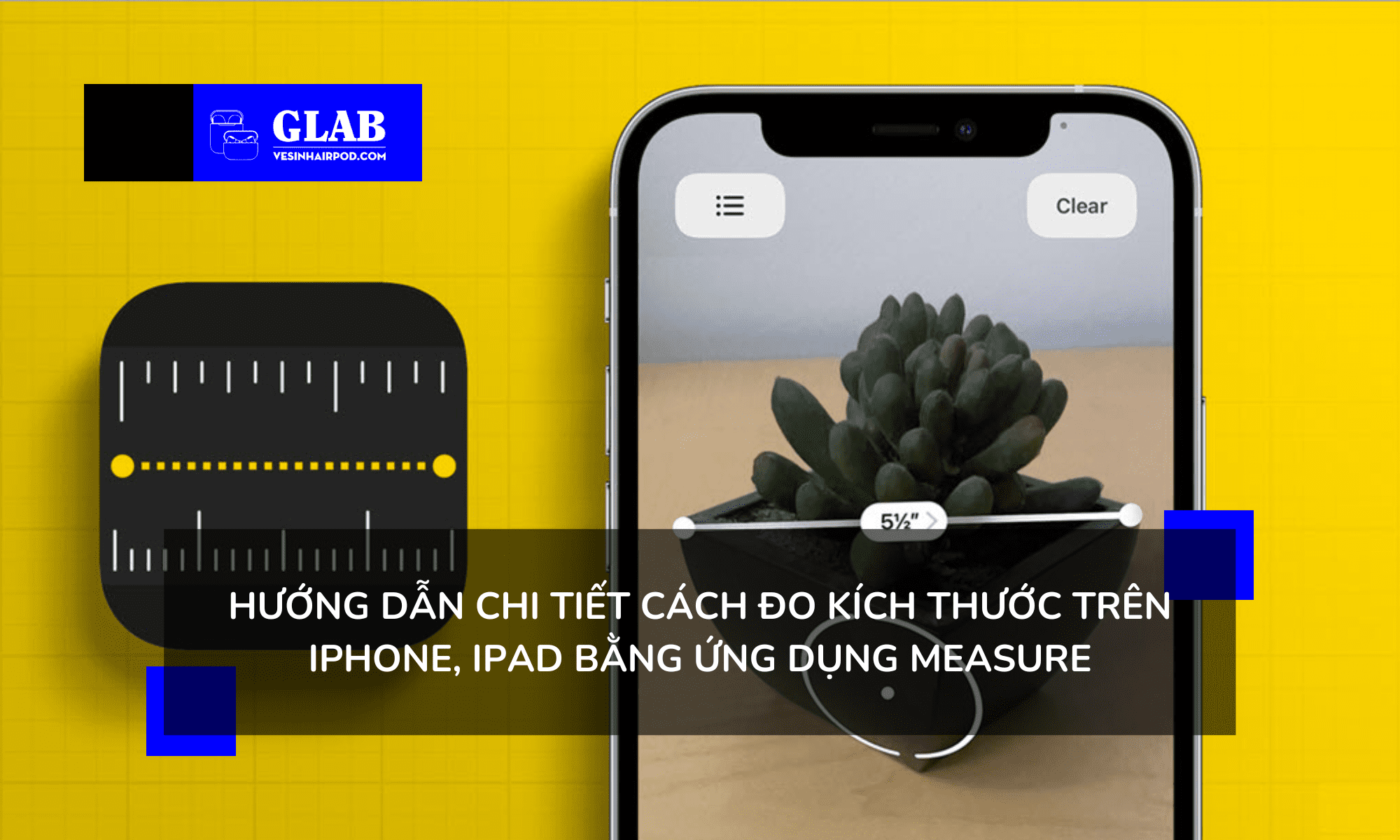
Hướng Dẫn Chi Tiết Cách Đo Kích Thước Trên iPhone, iPad Bằng Ứng Dụng Measure
Ứng dụng đo lường được cài đặt sẵn trên iPhone và iPad của bạn. Nhưng nếu bạn đã gỡ cài đặt nó vì lý do này hay lý do khác, bạn có thể truy cập App Store và cài đặt lại nó ! Tuy nhiên, không phải tất cả các mẫu iPhone và iPad đều tương thích với ứng dụng Measure. Dưới đây là danh sách tất cả iPhone và iPad bạn có thể sử dụng ứng dụng Đo trên:
- iPhone SE 1 tất cả các thế hệ
- Các mẫu iPhone 6s trở lên
- iPad thế hệ thứ 5 trở lên
- Tất cả các mẫu iPad Pro
- iPod Touch thế hệ thứ 7
Cách Đo Kích Thước Một Chiều Của Vật Thể Trên iPhone
- Mở ứng dụng Đo và làm theo hướng dẫn trên màn hình để di chuyển iPhone.
- Tiếp tục di chuyển iPhone từ từ cho đến khi công nghệ AR phát huy tác dụng.
- Sau khi thực hiện xong, bạn sẽ thấy Vòng tròn có Dấu chấm ở giữa, phía trên vị trí bạn muốn bắt đầu đo.
- Tiếp theo, chạm vào nút + và từ từ di chuyển iPhone của bạn cho đến khi vòng tròn tương tự xuất hiện trên điểm cuối của đối tượng.
- Một đường chấm xuất hiện khi bạn di chuyển iPhone để kiểm soát đường đo.
- Khi vòng tròn xuất hiện ở điểm cuối, hãy nhấn lại vào nút + .
- Việc đo khoảng cách giữa hai điểm sẽ xuất hiện phía trên một đường thẳng.
Nếu bạn phát hiện ra rằng điểm bắt đầu và điểm kết thúc không nằm trên một đường thẳng. Bạn có thể chạm và giữ bất kỳ điểm nào và kéo điểm đó để định vị lại điểm đó. Sau khi hài lòng với số đo, hãy nhấn vào nút Chụp ở dưới cùng bên phải để lưu ảnh chụp màn hình vào ứng dụng Ảnh.
Xem thêm: Hướng Dẫn Cách Tìm Mật Khẩu Wifi Trên iPhone Hoặc iPad Đơn Giản Nhất
Cách Đo Nhiều Kích Thước Của Một Vật Thể Trên iPhone
Nếu bạn bối rối về việc liệu một vật dụng nào đó có vừa với không gian ngôi nhà của mình hay không. Bạn sẽ cần phải đo nhiều hơn một hướng. May mắn thay, ứng dụng Đo cho phép bạn đo nhiều kích thước của một đối tượng trong 1 lần duy nhất.
- Lặp lại tất cả các bước từ phần trước ngoại trừ phần cuối cùng.
- Định vị Dấu chấm tại điểm mong muốn của dòng hiện có và chạm vào nút + .
- Di chuyển iPhone của bạn đến điểm cuối. Để tạo một đường chấm thẳng giữa điểm bắt đầu và điểm kết thúc của phép đo thứ hai.
- Tiếp theo, chạm lại vào nút + để xác nhận lựa chọn.
- Bạn cũng có thể dùng ngón tay để chỉnh sửa đường thẳng nếu bạn không hài lòng với kết quả.
- Sau khi hoàn tất, bạn có thể xem đồng thời cả hai phép đo trên màn hình của mình.
- Lặp lại quy trình để thêm bao nhiêu phép đo tùy thích.
- Cuối cùng, chạm vào nút Chụp để lưu ảnh chụp màn hình đo vào ứng dụng Ảnh.
Xem thêm: Cách Tắt Tin Nhắn Trực Tiếp (DM) Trong Instagram Trên iPhone
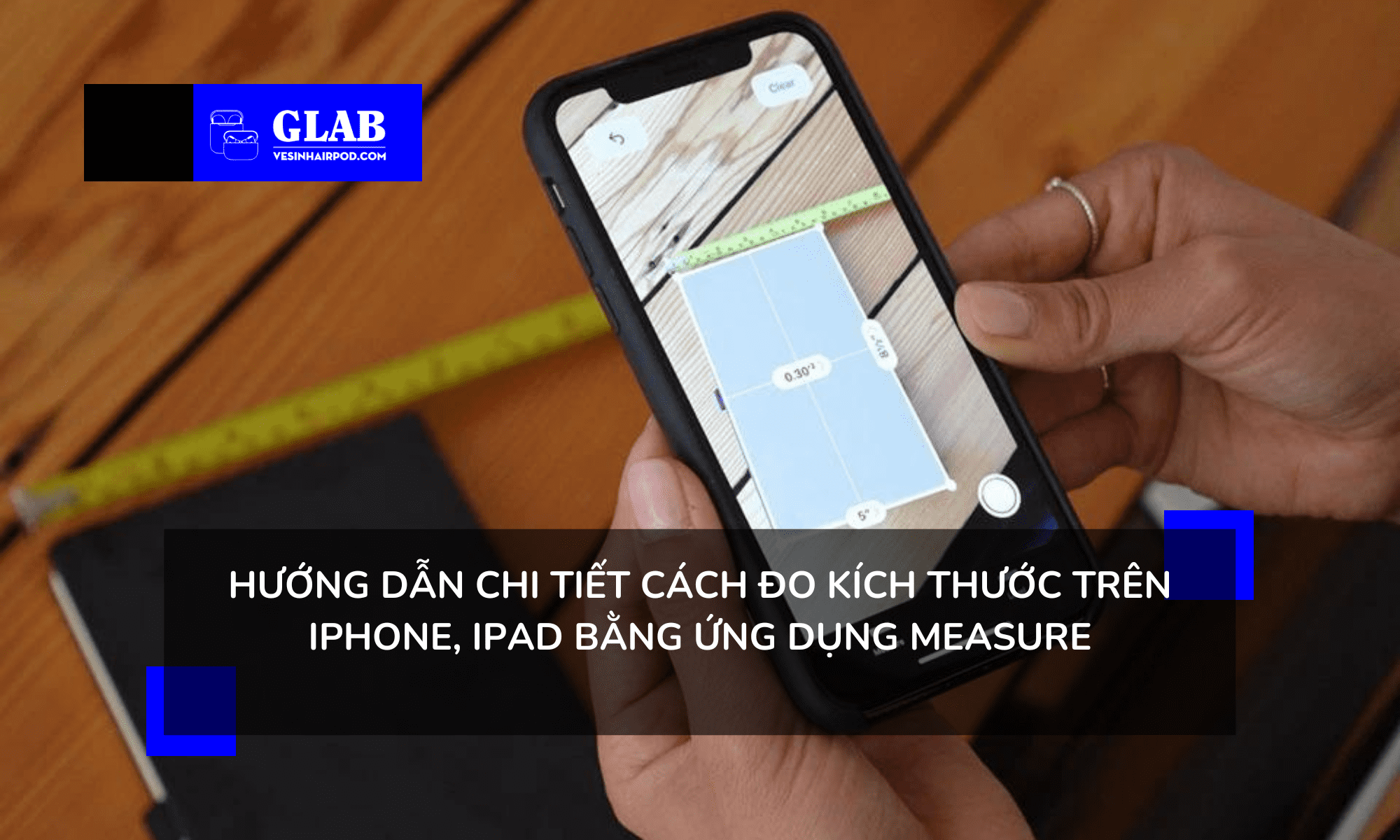
Cách Đo Diện Tích Bề Mặt Của Một Vật Hình Chữ Nhật
- Đặt kính ngắm lên một vật thể hình chữ nhật có ứng dụng Đo lường được mở trên iPhone.
- Ứng dụng Đo sẽ tự động phát hiện đối tượng hình chữ nhật. Và các đường chấm sẽ xuất hiện xung quanh đối tượng đó.
- Tiếp theo, chạm vào nút + . Và phép đo của toàn bộ đối tượng sẽ xuất hiện xung quanh đối tượng đó với diện tích bề mặt ở trung tâm.
- Nhấn vào nút Chụp để lưu số đo.
- Bạn cũng có thể nhấn vào phép đo diện tích bề mặt để xem ứng dụng Đo đã đo và sao chép nó.
Cách Đo Độ Cao Của Vật Thể Bằng Ứng Dụng Measure Trên iPhone
Cùng với khả năng đề cập đến kích thước, ứng dụng Đo còn cho phép bạn kiểm tra xem bề mặt có bằng phẳng hay không. Đây là cách thực hiện:
- Khi ứng dụng Đo được mở, hãy nhấn vào biểu tượng Cấp ở dưới cùng bên phải để chuyển sang chế độ Cấp.
- Đặt iPhone lên bề mặt bạn muốn kiểm tra.
- Ứng dụng sẽ hiển thị 0 độ nếu bề mặt phẳng.
- Nếu không, góc lệch sẽ xuất hiện trên màn hình.
Cách Đo Chiều Cao Của Một Người Bằng iPhone
Bắt đầu với iPhone 11 Pro, Apple đã bổ sung thêm cảm biến LiDAR mới trong mô-đun máy ảnh của iPhone Pro. Ứng dụng Đo sử dụng cảm biến LiDAR để đo chiều cao của một người.
Mở ứng dụng Đo lường. Bây giờ, hãy hỏi người có chiều cao mà bạn muốn đo chiều cao có đứng đối diện với camera sau hay không. Và đảm bảo rằng họ xuất hiện từ đầu đến chân trên màn hình iPhone của bạn. Sau khi thực hiện xong, một đường màu trắng thể hiện chiều cao của người đó sẽ xuất hiện phía trên đầu người đó. Ghi lại chiều cao đo được. Hoặc nhấn vào nút Chụp để lưu ảnh chụp màn hình trong ứng dụng Ảnh.
Trên đây là hướng dẫn cách sử dụng ứng dụng Measure trên iPhone mà Glab đã tổng hợp và chia sẻ lại với bạn. Hy vọng bạn có thể tận dụng tính năng của ứng dụng này để hỗ trợ công việc và cuộc sống tốt hơn !